Parcourez plus rapidement et mieux avec ces 5 solutions simples
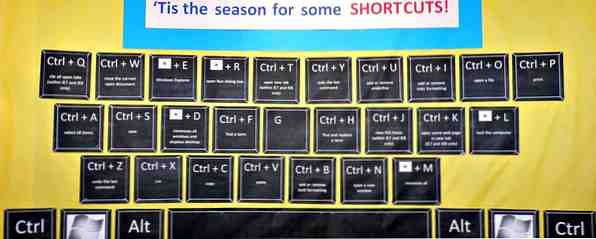
Un flux de travail lent rend la navigation lente. Accélérez les deux avec quelques astuces simples.
Depuis mon pinceau avec RSI (Blessure par effort répétitif), je suis toujours à l'affût d'astuces permettant de réduire le nombre de clics de souris et de dactylographie. J'ai trouvé divers moyens simples qui me permettent de reposer mes mains. Soyez paresseux: 3 conseils pour réduire le risque de RSI en reposant vos mains Soyez paresseux: 3 astuces pour réduire le risque de RSI en reposant vos mains Voici trois conseils utiles. peut alléger le fardeau de vos mains et rendre l’utilisation de l’ordinateur ou du mobile légèrement plus confortable. Lisez la suite et en avez décrit quelques-unes ci-dessous. Ces méthodes me permettent de naviguer très rapidement, ce qui est crucial pour un travailleur Web comme moi et est efficace dans l'ensemble..
Configurer les raccourcis partout où vous le pouvez
Créez des raccourcis de mots-clés pour accéder rapidement à vos sites Web favoris. Dans Chrome, commencez par cliquer avec le bouton droit de la souris sur la barre omni et en sélectionnant Modifier les moteurs de recherche… dans le menu déroulant qui apparaît. dans le Autres moteurs de recherche section de la boîte de dialogue qui apparaît, créez une nouvelle entrée en:
- Taper le nom du site Web auquel vous voulez accéder avec un mot clé
- Assigner un mot-clé de votre choix, de préférence seulement une lettre ou deux pour le garder court
- Ajout de l'URL du site
- En cliquant sur Terminé
Dans l'image suivante, vous pouvez voir que j'ai assigné le raccourci pm à PicMonkey. Chaque fois que je veux ouvrir le site Web PicMonkey, je tape pm et frapper Entrer.

Pour certaines personnes, les clics de souris sont moins douloureux que de taper, et pour d'autres c'est l'inverse. Si vous appartenez à cette dernière catégorie, il est utile d’apprendre autant de raccourcis clavier que possible. D'un point de vue ergonomique, taper est moins dangereux que de cliquer. Mémorisez et utilisez les raccourcis suivants en surfant.
- Ouvrir un nouvel onglet - Ctrl + T
- Fermer l'onglet en cours - Ctrl + W
- Parcourir les onglets - Ctrl + Tab
- Actualiser la page actuelle - f5
- Basculer en mode plein écran et revenir - f11
- Placez le curseur dans la barre d'adresse ou mettez en surbrillance son contenu. - f6
Voici quelques astuces supplémentaires pour les raccourcis de Chrome. Comment lancer vos favoris Chrome avec des raccourcis clavier Comment démarrer vos favoris Chrome avec des raccourcis clavier Les favoris vous permettent d'accéder rapidement à vos sites Web favoris. Les raccourcis clavier de Chrome mettent les signets à portée de main. Voici les astuces que vous devez savoir. Lire la suite .
Master Tab Management
Il est courant de se quereller avec des onglets lorsque vous naviguez. Épargnez-vous des efforts inutiles en gérant les onglets comme un pro. Pour commencer, programmez les résultats de la recherche pour qu'ils s'ouvrent automatiquement dans un nouvel onglet. Vous pouvez le faire à partir des paramètres de votre moteur de recherche par défaut..
Si vous utilisez Google, cliquez sur l’icône représentant une roue en bas à droite de la page de résultats de la recherche, puis sélectionnez Paramètres de recherche de la liste déroulante qui apparaît. Aller vers Où résultats ouverts et cochez la case pour ouvrir le résultat de la recherche sélectionné dans une nouvelle fenêtre. Le texte est trompeur car le résultat s'ouvre dans une nouvelle languette au lieu.

Si vous utilisez fréquemment un service, il est probable que vous ayez installé son application Chrome pour en faciliter l'utilisation. Dégagez un espace précieux du navigateur en configurant les applications Chrome pour qu'elles s'ouvrent automatiquement sous forme d'onglets épinglés. Pour ce faire, accédez à la applications section, cliquez avec le bouton droit sur l’icône de l’application, puis cliquez sur Ouvrir comme onglet épinglé.

Si votre navigateur est submergé par la surcharge des onglets, installez Layout Manager pour en garder le contrôle, mais lisez d'abord la présentation de Saikat concernant l'extension de Layout Manager. Enregistrez et rechargez les onglets de votre navigateur comme vous le souhaitez avec Layout Manager [Chrome] Enregistrez et rechargez votre Onglets de navigateur comme bon vous semble avec Gestionnaire de disposition [Chrome] À mon humble avis, Gestionnaire de disposition est une fonctionnalité que Chrome ou tous les navigateurs, d'ailleurs, devraient avoir par défaut. Ce n'est pas un travail compliqué, il vous permet simplement de sauvegarder… Lire la suite. Si vous utilisez Firefox, essayez cette approche minimaliste de la gestion des onglets. L'approche minimaliste de la surcharge d'onglets de Firefox L'approche minimaliste de la surcharge d'onglets de Firefox En savoir plus .
Connaissez mieux votre moteur de recherche
J'ai passé des années à utiliser la recherche Google de la manière la plus élémentaire possible, sans filtres ni astuces avancées en matière de mots clés pour trouver les choses plus rapidement. Quand je suis passé à DuckDuckGo, je l'ai exploré en détail. J'ai été surpris de trouver de nombreuses fonctionnalités utiles, telles que! Bang, ce qui me permet par exemple de rechercher MakeUseOf à partir de la barre d'adresse en ajoutant !se servir de à ma requête de recherche. Cette solution de rechange Google propose également d'autres astuces. 10 Réponses instantanées utiles DuckDuckGo qui vous font gagner du temps et quelques clics 10 Réponses instantanées utiles de DuckDuckGo qui vous font gagner du temps et quelques clics Instant Answers est une collection de goodies DuckDuckGo pouvant potentiellement améliorer votre vie en ligne Plus facile. Voici dix d'une liste énorme que vous pouvez essayer sur ce moteur de recherche alternatif. Lire plus dans sa manche. J'aurais bien aimé profiter des mêmes capacités de recherche que Google auparavant..

La recherche sur le Web est l’un des aspects les plus importants de notre activité en ligne. Que vous utilisiez Google, Yahoo, Bing, DuckDuckGo ou tout autre moteur de recherche, découvrez de quoi il est capable afin que vous puissiez effectuer une recherche plus intelligente. Les moteurs de recherche fournissent divers outils pour vous apporter des résultats plus pertinents, vite. Ils permettent également de répondre rapidement aux questions courantes telles que les significations, les conversions, la météo, la localisation géographique, les cours des actions, etc., si vous savez quoi taper dans la barre de recherche. À titre d’exemple, voici huit façons de simplifier la recherche Web. 8 Conseils de recherche Google pour toujours rester à portée de main 8 Conseils de recherche Google pour rester toujours à portée de main Les chiffres ne mentent pas et les chiffres suggèrent que la majorité des internautes choisissent Google. sur le reste de la compétition. Dans cet esprit, il est important de s’assurer que tous ces utilisateurs de Google… Read More .
Marquez efficacement
Au lieu de mettre des signets au hasard et de créer un ensemble désordonné de liens sans lien, placez un système de gestion de vos signets. 3 astuces simples et élégantes pour arrêter de vous noyer dans vos propres signets 3 astuces simples et élégantes pour vous empêcher de noyer dans vos propres signets Si vous avez besoin d'être sauvé des griffes de vos favoris, cet article est pour vous. Gérez vos favoris avec ces simples astuces logiques et apportez une méthode à la folie de la mise en réserve des favoris. Lire la suite . Ctrl + D est votre ami pour les pages de bookmarking rapidement. Si vous préférez une application tierce, Pocket fait partie des options les plus populaires et, avec son interface redessinée, elle est devenue encore meilleure.
Saved.io est un autre moyen intéressant de sauvegarder le contenu pour plus tard. Après vous être inscrit au service, chaque fois que vous souhaitez enregistrer un lien, préfixez l’URL avec saved.io/. Le lien est enregistré dans le nuage et peut être consulté de n'importe où. sans pour autant la nécessité d'installer un add-on. Insertion listname.saved.io/ avant que l'URL crée automatiquement une nouvelle liste et enregistre l'URL actuelle.

Declutter Extensions
Bien que les extensions soient pratiques, elles sont souvent gênantes, en particulier les plus occupées telles que les extensions de réseaux sociaux et les notifications par courrier électronique. La solution pour se débarrasser de cet encombrement visuel et mental consiste à masquer les extensions. Pour ce faire, vous pouvez le faire en cliquant avec le bouton droit de la souris sur l’icône d’extension située à côté de l’Omnibar, puis en sélectionnant Masquer le bouton du menu déroulant suivant.
Mieux encore, désactivez toutes les extensions que vous utilisez rarement. Si vous souhaitez afficher les extensions ou les réactiver, vous pouvez le faire à partir de la page Extensions, accessible en tapant chrome: // extensions / dans le bar omni.

Dans les anciennes versions de Firefox, vous pouvez faire glisser toutes les extensions vers une barre d’outils séparée, puis masquer et afficher la barre d’outils selon les besoins. Mais ce n’est plus possible par défaut avec la dernière version, Firefox 29. Heureusement, est possible si vous restaurez le thème classique de Firefox Comment restaurer le thème classique de Firefox dans Firefox 29 Comment restaurer le thème classique de Firefox dans Firefox 29 "Qu'est-il arrivé à mes onglets? Et quel est ce bouton hamburger-Chrome-looking dans ma barre d'outils Firefox? ? " Voici quelques réponses pour les utilisateurs de Firefox qui se sont réveillés un jour pour se retrouver avec Firefox 29. En savoir plus .
Surf Smarter
Les étapes décrites ici peuvent sembler trop simples pour faire une différence, mais de mon expérience, elles vraiment faire. La navigation est au cœur de notre expérience numérique. Le rendre aussi efficace et confortable que possible relève du bon sens, et si vous gagnez votre vie grâce au Web, il est indispensable.
Quelles astuces utilisez-vous pour accélérer votre navigation? Faites le nous savoir dans les commentaires.
Crédit d'image: l'image sélectionnée est un dérivé de arvindgrover via Compfight cc
En savoir plus sur: Google Chrome, Mozilla Firefox.


